其实不用担心乞丐版Mac,保姆级教程打造外置WinToGo大容量硬盘的问题并不复杂,但是又很多的朋友都不太了解,因此呢,今天小编就来为大家分享不用担心乞丐版Mac,保姆级教程打造外置WinToGo大容量硬盘的一些知识,希望可以帮助到大家,下面我们一起来看看这个问题的分析吧!
目前,市场上的PC操作系统主要有两种:Windows和macOS。前者比较开放,后者比较封闭。两种操作系统都有各自的优点和缺点。 Windows系统非常流行,所以现在很多地方都使用Windows系统。 macOS 更有针对性,针对的是专业用户。但今天我们的主题是后者。
我可以不用,但不能没有
由于Windows系统比较开放,因此具有较高的市场占有率。得益于其高度专业性与硬件的结合,macOS受到了很多用户的喜爱。
相信很多用户选择Mac电脑就是因为省心。没有广告弹窗,屏幕右下角也不会时不时弹出“999一元”的广告。但如前所述,macOS系统相对封闭,用户只能遵循苹果的逻辑。所以现在很多Mac用户日常使用Mac电脑,偶尔也需要使用Windows。这就像手机有线快充一样,偶尔也会用到无线充电。对于Mac用户来说,Windows系统就像手机的无线充电:“我可以使用它,但我不能没有它。”
在MacBook上面使用Windows
因此,Mac用户有两种形式,一种是在Mac电脑上安装双系统,另一种是在macOS上运行Windows虚拟机。前者相当于直接在Mac笔记本电脑上运行Windows系统,后者相当于在macOS上运行“Windows”APP。
我们先来看看Windows 10系统的大小。在Mac电脑上下载时,可以看到Windows 10的大小为5.44GB。这对于本已捉襟见肘的Mac 硬盘存储来说可不是什么好消息。
好在苹果官方也为Mac 电脑提供硬盘升级,不过价格……升级到1TB 版本需要额外3000 人民币,真是蛋疼。
幸运的是,Mac电脑标配了高速传输的Thunderbolt 3/USB4接口。用户可以使用Thunderbolt 3/USB4线缆连接外部硬盘来实现存储扩展。只需少量资金即可实现存储扩展,让Mac电脑使用起来更加舒适。一些。
很巧的是,我身边就有志泰的PC005高速固态硬盘。另外,Mac用户需要使用Windows系统。今天我们就来学习一下如何在这款拥有TB存储容量的固态硬盘中安装Windows系统。从而实现系统与扩展存储双重结合的优势。
将Windows系统装在高速固态硬盘里面
在固态硬盘中安装Windows系统的好处是MacBook电脑可以使用Windows系统,而不占用电脑本身的硬盘存储。更重要的是,它还可以扩展本已捉襟见肘的笔记本电脑存储容量。释放更多硬盘空间。
智体的PC005固态硬盘之前在充电头网站上已经介绍过很多次了。它采用Xtacking架构长江存储高品质原颗粒,拥有出色的性能体验。
使用常见的硬盘速度测试软件CrystalDiskMark测试ZTi PC005 1TB固态硬盘的读取速度最高可达3500MB/s。
制作前的准备工作
现在我们来做实际操作,在ZhiTi PC005 1TB固态硬盘上安装Windows系统,从而实现Mac用户扩展存储容量、添加双系统的需求。
制作之前我们先来看看需要准备的工具。还需要Mac笔记本电脑和Windows笔记本电脑各一台、装有ZHI PC005 1TB固态硬盘的Thunderbolt 3/USB4硬盘盒、USB闪存驱动器和Thunderbolt 3/USB4数据线。有线鼠标必须是有线鼠标。
需要下载两个项目,Windows系统和驱动程序。 Windows系统需要下载到ZHI PC005 1TB固态硬盘,驱动程序需要下载到U盘。
Windows系统可以通过微软官网下载。这里,Windows系统直接下载到ZhiTi PC005 1TB固态硬盘上。
驱动下载
驱动程序是使用Windows系统时可以调用计算机的硬件设备,例如键盘、触摸板等。
第二步,在Mac电脑上下载驱动程序,点击Mac电脑桌面上的Launchpad,找到Boot Camp Assistant(可能在“Other”文件夹中),然后在屏幕左上角找到操作,然后点击下载Windows支持软件(如图)。
下载完成后,在Mac上的Finder的下载栏中可以看到一个WindowsSupport文件夹。这是司机。需要将文件夹导入到之前准备好的U盘中。这里需要注意的是,如果您想在哪台MacBook电脑上使用Windows系统,则需要在哪台MacBook上下载驱动程序。
制作Windows启动盘
前面下载Windows系统和驱动程序是一个准备工作。准备工作完成后,就可以创建系统盘了。
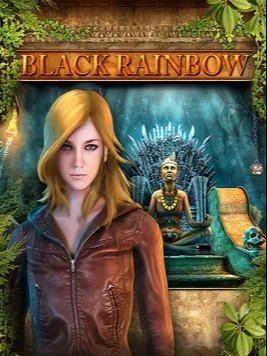
首先,您需要使用一台Windows计算机。可以用来制作系统盘的APP有很多。这里我们主要以Windows To Go辅助工具为例。在萝卜头IT论坛找到WTG辅助工具的下载地址,然后点击下载。
下载后,在桌面上可以看到上图右侧的压缩包,然后解压可以看到左侧的文件夹。单击文件夹内的WTGA 文件夹并运行wintogo.exe 启动该程序。
运行后APP界面如上图。浏览时需要选择提前下载好的Windows系统。第二个选项是将系统放入哪个硬盘驱动器。如图所示,选择的是智体PC005 1TB固态硬盘。最后需要选择的是Windows系统的版本,这里选择家庭版。
需要注意的是,需要在右侧的高级选项中选择UEFI+MBR,以便后续使用双系统或Windows虚拟机。
最后选择后点击部署。此时APP会进入生产流程,可以看到生产进度。这个时间预计需要20分钟左右。
当弹出写入完成弹窗时,表示系统盘已经创建完毕。接下来需要将准备好的系统盘连接到Mac电脑上。
使用USB4/Thunderbolt 3数据线将准备好的系统盘连接到Mac电脑。建议使用USB4/Thunderbolt 3硬盘盒搭配USB4/Thunderbolt 3数据线以获得最佳传输速度。
关闭相应选项
这里需要注意的是,macOS默认不允许MacBook笔记本电脑从外部启动操作系统,所以需要提前进行设置。
单击Mac电脑的电源按钮,然后快速按键盘上的“command+R”进入macOS实用程序界面,在左上角找到“启动安全实用程序”选项。
选择“安全启动”为“无安全”。允许的引导选择是“允许从外部或可移动媒体引导”。选择后,关闭电脑,再次单击电源按钮,然后快速按下键盘上的选项并等待。
开机设置Windows系统
设置“启动安全实用程序”并使用USB4/Thunderbolt 3数据线将ZhiTi PC005 1TB SSD连接到MacBook。
启动后,选择右侧的Windows作为启动盘。
还记得前面提到的有线鼠标吗?请记住,它必须是有线鼠标。
选择启动盘后你会看到这个标志。相信大多数Windows用户都知道这一点。只需按照提示进行一些设置即可。不过,此时Mac笔记本电脑的键盘和触控板无法使用,所以有线鼠标就派上用场了。
安装驱动
最后进入桌面。这里有一个问题。此时的Windows系统无法使用Mac电脑的键盘、触控板、扬声器等。这是因为还剩下最后一步,就是安装驱动程序。
还记得前面提到的USB 闪存驱动器吗?这时将硬盘连接到MacBook 笔记本电脑就派上用场了。
打开下载的Windows Support,找到Setup启动程序,然后按照要求进行操作。最后,Windows系统就可以正常使用笔记本电脑的各个硬件了。
设置完Windows系统后,只需使用CrystalDiskMark来测试外接PC005 1TB固态硬盘的传输速度。实测读取速度可达2019.69MB/s,写入速度可达1276.26MB/s。传输2GB文件仅需约1秒。
需要注意的是,为了更好地利用ZTi PC001 1TB SSD的威力,建议搭配Thunderbolt 3/USB4硬盘盒和Thunderbolt 3/USB4线使用,以便外置ZTi PC005 1TB SSD可以使用真实实力。
充电头网总结
很多用户选择Mac电脑是因为系统干净,没有广告弹窗之类的东西。但由于种种原因,他们仍然需要使用Windows系统。另外,Mac笔记本的基本配置硬盘容量较低,无法满足用户的需求。根据使用需求,有内容可搭配ZhiTi PC005 1TB固态硬盘。
这并不意味着Mac用户专门为Windows系统购买ZhiTi PC005 1TB固态硬盘、USB4/Thunderbolt 3硬盘盒和数据线,而是仅在需要使用Windows系统、需要大容量存储和高速传输。我们推荐ZhiTi PC005 1TB固态硬盘、USB4/Thunderbolt 3硬盘盒和数据线的组合。














































用户评论
终于不用担心Mac没有足够的存储空间了!这个教程简直太棒了,终于可以把我的Windows软件放到外置SSD上,还能轻巧地携带。之前一直纠结这方面的问题,现在解决了完美再合适不过
有13位网友表示赞同!
我正好想用WinToGo试试看!感觉这篇文章写的很详细很清楚,步骤也简单易懂,我已经开始动手操作了。希望我的Mac能轻松搞定这个教程
有7位网友表示赞同!
我是新手小白,从来没有尝试过WinToGo这种操作方法。这篇博文的图文并茂,看起来很详细,我会仔细观看一遍,然后尝试一下!希望能成功!
有16位网友表示赞同!
这篇文章说得不错,但是我觉得有些步骤还是需要一定的电脑基础知识才能理解,对于完全没有接触过WinToGo的用户来说,可能有点难度
有15位网友表示赞同!
标题说“保姆级教程”,却忘记说了哪个系统镜像?我Windows10的系统镜像在哪里下载啊?
有10位网友表示赞同!
这篇文章太赞了!终于不用担心Mac系统的限制,外置硬盘里可以存放所有的我的所需软件。以后去网咖也不用自带电脑,直接使用WinToGo玩游戏就好了!节省时间还方便!
有17位网友表示赞同!
我觉得这篇教程缺少一些关于数据安全性的介绍,如果WinToGo格式化了硬盘,会不会导致数据丢失?需要提前做好备份吗?
有12位网友表示赞同!
我试着按照步骤操作了一下,但是我的Mac始终无法识别外置硬盘。请问这个硬盘是否有特殊的要求,比如驱动或者容量之类的限制?
有17位网友表示赞同!
WinToGo感觉是一个不错的替代方案,尤其是对于那些对macOS系统功能要求不高的用户来说。这篇教程也很详细,适合各种不同水平的用户学习。
有19位网友表示赞同!
我试过其他几种 WinToGo 的方法,结果都失败了,这个教程看起来很靠谱!期待能够成功!
有7位网友表示赞同!
文章里提到的外置硬盘品牌型号和价格我没有找到,请问可以使用其他的品牌吗? 比如机械硬盘比闪存盘便宜很多
有5位网友表示赞同!
WinToGo确实是一个好方法,但如果我的Mac经常用作游戏平台,还是建议选择一个性能更强的笔记本电脑更为合适吧。
有19位网友表示赞同!
我之前一直使用的是VMware虚拟机运行Windows,这篇文章给了我一个新的思路!感觉WinToGo更加简洁高效。我会尝试一下看看效果如何!
有13位网友表示赞同!
这个教程的图片和文字描述清晰易懂,非常适合新手小白学习。操作步骤也很简单,按照教程一步步执行应该就能成功制作出来
有15位网友表示赞同!
这篇博文写的太好了!虽然我不是Mac用户,但看到这种技术创新还是蛮有启发性的。我决定尝试用WinToGo制作一个外置Linux系统盘!
有17位网友表示赞同!
我一直都认为Mac的存储空间比较小,对于我的工作和娱乐需求来说经常显得捉襟见肘。这个教程让我看到了新的解决方案,非常实用!
有20位网友表示赞同!
这个教程看起来很不错,但是我有一个疑问:WinToGo的性能会比直接在Mac系统上运行软件慢吗?
有20位网友表示赞同!
我觉得这篇博文有点标题党,"保姆级教程" 夸张了点。对于一些操作比较复杂的步骤,还需要额外搜索资料才能理解
有19位网友表示赞同!
这个WinToGo的方法很有意思,可以帮助我们更好地利用电脑资源。不过需要注意的是,数据安全问题要引起足够的重视,做好数据备份非常重要!
有16位网友表示赞同!